Các mẹo và thủ thuật tốt nhất của Feedly cho người dùng hàng ngày
Khi nói đến việc chọn trình đọc nguồn cấp RSS tốt nhất(best RSS feed reader) , Feedly luôn đứng đầu danh sách vì đây là trình đọc nguồn cấp (Feedly)RSS đa nền tảng miễn phí đi kèm với một danh sách lớn các tính năng. Tuy nhiên, nếu bạn sắp bắt đầu sử dụng trình đọc nguồn cấp dữ liệu này lần đầu tiên, bạn có thể không biết tất cả các tùy chọn làm phong phú dịch vụ này. Dưới đây là một số mẹo và thủ thuật của Feedly(Feedly tips and tricks) cho người dùng mới và hàng ngày mà bạn có thể muốn biết.
Mẹo và thủ thuật Feedly
Trước khi bắt đầu, bạn cần biết rằng tất cả các mẹo và thủ thuật sau đây đều dựa trên phiên bản web của Feedly . Bạn cũng có thể sử dụng chúng với một tài khoản miễn phí.
1] Tích hợp IFTTT(1] IFTTT integration)
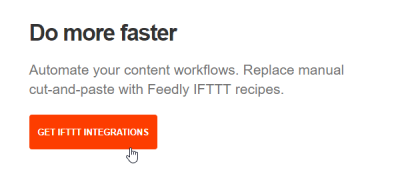
Đây có lẽ là tính năng tốt nhất của Feedly vì bạn có thể nâng cao trải nghiệm người dùng Feedly của mình với sự trợ giúp của (Feedly)IFTTT . “If This Then That” hoặc IFTTT có lẽ là dịch vụ tự động hóa trực tuyến tốt nhất và bạn có thể sử dụng dịch vụ đó để thực hiện các tác vụ khác nhau. Ví dụ: bạn có thể lưu các bài báo từ Feedly vào Google Drive , chia sẻ bài viết trên các nền tảng mạng xã hội khác nhau, lưu các mục trong Evernote hoặc bất kỳ ứng dụng ghi chú nào khác, v.v. Để truy cập tùy chọn này, hãy nhấp vào nút Tích hợp(Integrations) hiển thị ở thanh bên trái, sau đó chọn TÍCH HỢP IFTTT(GET IFTTT INTEGRATIONS) . Sau đó, bạn cần đăng nhập vàoTài khoản IFTTT(IFTTT) . Dưới đây(Here) là danh sách những điều bạn có thể làm với sự tích hợp này.
2] Import/Export
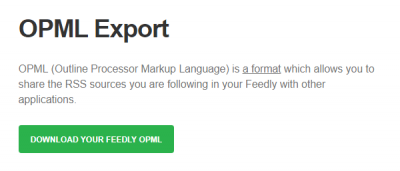
Có nhiều trình đọc nguồn cấp RSS khác cho phép các tệp (RSS)OPML nhập / xuất nguồn cấp RSS . Nếu bạn đang sử dụng một công cụ khác và có tệp OPML để nhập, bạn có thể thực hiện việc đó bằng cách nhấp vào ADD CONTENT > Import OPML . Sau đó, bạn có thể chọn tệp tương ứng để nhập. Trong khi đó(Whereas) , nếu bạn muốn xuất một RSS đã đăng ký từ Feedly , bạn cần truy cập trang này(this page) và nhấn nút Tải xuống OPML Feedly của bạn(Download Your Feedly OPML ) .
3] Xóa Nguồn cấp RSS khỏi danh sách(3] Delete RSS Feed from list)
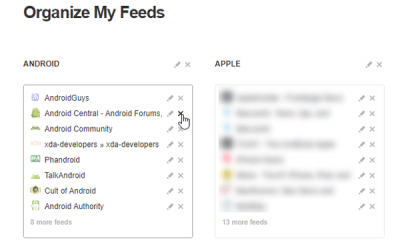
Nếu trước đây bạn đã đăng ký một blog hoặc trang web và bây giờ muốn xóa blog hoặc trang web đó khỏi danh sách của mình, đây là các bước bạn cần làm theo. Bạn có thể nhấp vào nút bánh răng Cài đặt(Settings gear ) hiển thị bên cạnh văn bản FEEDS ở thanh bên trái hoặc bạn có thể truy cập trang này(this page) . Sau đó, bạn có thể chọn một trang web hoặc nguồn cấp dữ liệu RSS và nhấn vào dấu chéo(cross sign) để xóa. Nếu bạn muốn chỉnh sửa mục nhập, hãy nhấp vào nút Chỉnh sửa(Edit button) .
4] Duyệt tin tức có điều kiện(4] Browse news conditionally)
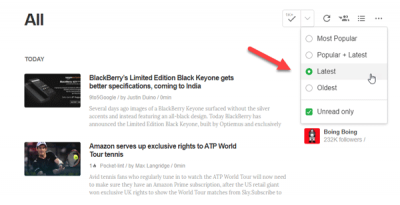
Nếu bạn thường xuyên đọc tin tức trên Feedly , rõ ràng bạn muốn đọc những tin tức mới nhất, thay vì những tin tức cũ 2 hoặc 7 ngày. Bạn có thể sử dụng các bộ lọc khác nhau để kiểm tra tin tức thịnh hành trên internet. Ví dụ: bạn có thể sử dụng Tin tức Most Popular, Popular + Latest, Latest trên Feedly . Để đến đó, hãy nhấp vào ba nút chấm trên trang chủ Feedly và chọn tin tức bạn muốn đọc.
5] Tạo bảng để sắp xếp các câu chuyện yêu thích(5] Create board to organize favorite stories)
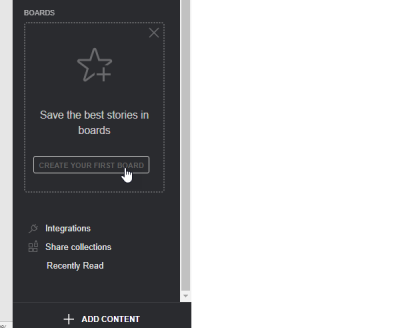
Mặc dù bạn có thể lưu các bài viết trên Feedly, nhưng cũng có thể tạo Board và sắp xếp các mục yêu thích của bạn cùng một lúc. Để bắt đầu, hãy nhấp vào nút Tạo bảng đầu tiên của bạn(Create Your First Board ) hiển thị trong Sidebar > Enter tiêu đề. Sau đó, bất cứ khi nào bạn bấm vào nút Star(Star button ) để lưu một bài báo, nó sẽ được lưu trữ trên bảng đó.
Bạn có thể làm được nhiều việc hơn với Feedly. Tuy nhiên, những mẹo này sẽ hữu ích để bạn bắt đầu với trình đọc nguồn cấp dữ liệu RSS này.(There’s more you can do with Feedly. However, these tips will be helpful for you to get started with this RSS feed reader.)
Related posts
Cách thêm RSS Feeds vào Outlook trong Windows 10
Best RSS Readers miễn phí cho Windows 10
Cách sử dụng Outlook dưới dạng RSS Feed Reader
Desktop Ticker: Read RSS thức ăn trực tiếp trên máy tính để bàn Windows của bạn
Outlook RSS Feeds không cập nhật trên Windows 10 PC
Làm thế nào để Rotate Windows 10 Wallpapers Automatically Via RSS Feed
Best RSS Reader Windows Store apps miễn phí cho Windows 10
Cách tìm URL nguồn cấp RSS cho bất kỳ trang web nào
FeedReader Online & Offline Tips để đọc hiệu quả
Cách nhập hoặc xuất bộ sưu tập đăng ký RSS Feed bằng Outlook
